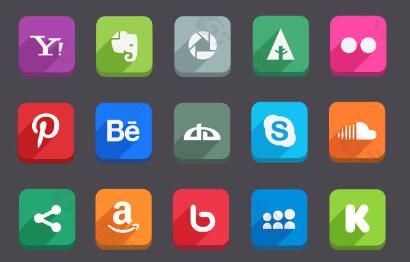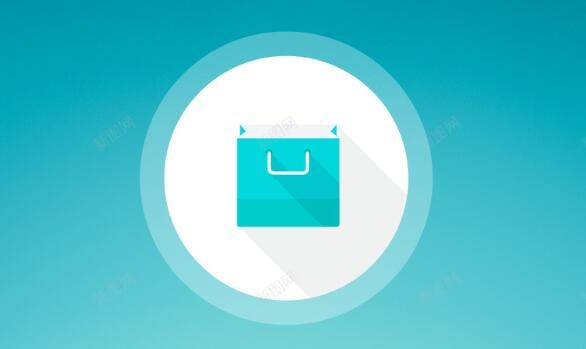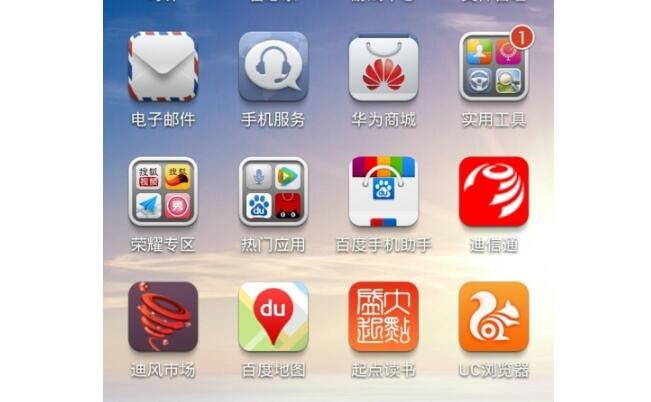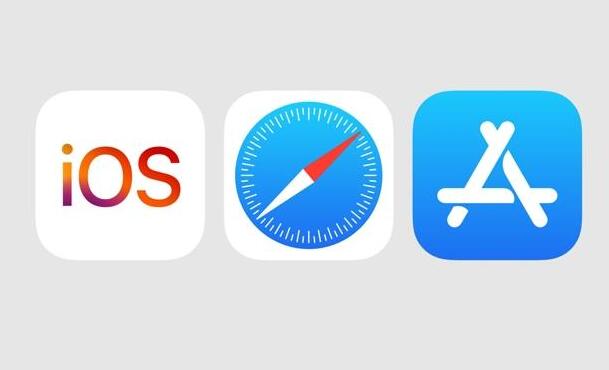在当今互联网时代,移动设备已经成为了人们生活不可或缺的一部分。越来越多的企业和个人创建自己的网站,同时也希望将网站打包成移动应用程序(app),以便用户能够在移动设备上方便地访问。尤其是针对苹果设备(如 iPhone 和 iPad),拥有自己的 iOS 应用程序变得尤为重要。在这个教程中,我将为您介绍如何将在线网页打包成苹果 app 的原理及详细介绍。
一、原理
1. 网页技术与原生应用程序的结合
我们知道,网页是基于 HTML、CSS 和 JavaScript 开发的。而原生应用程序则是基于特定平台(如苹果 iOS)进行开发的。要将网页打包成苹果app,关键就在于找到一种方式,让网页的技术与原生应用程序的技术相结合。这就需要用到 WebView 控件。
2. 使用 WebView 控件嵌入网页
WebView控件就是一个小型的 Web 浏览器,可以在原生应用程序中嵌入网页,然后加载并显示网页内容。也就是说,我们把网页放在 WebView 控件中,并实现原生应用程序与网页间的通信。这样就可以将网页打包成苹果 app。
二、详细步骤(以 Xcode 开发工具为例)
1. 安装 Xcode
要打包网页成苹果 app,首先需要安装苹果官方提供的 iOS 开发工具 Xcode。前往 Mac App Store,搜索 Xcode 并安装。
2. 创建项目
打开 Xcode,点击“Create a new Xcode

project”,选择“App”类型的项目,点击“Next”。设置项目名称、组织识别符、选择开发语言为 Swift,点击 Next 进入项目区域。
3. 添加 WebView 控件
在 Xcode 的项目导航器中,找到 Main.storyboard 文件,双击打开。在右侧的 Object library 中找到 WebView 控件,并拖动到界面中。调整 WebView 大小以适应整个屏幕。app封装根证书
4. 设置 Auto Layout
为了适应不同的屏幕尺寸,我们要给 WebView 设置 Auto Layout。点击 WebView 小三角图标,触发快速设置弹出框,点击四个按钮分别设置与上下左右的边距为 0。
5. 创建 WebViewController类
我们需要一个 ViewController 类来与 WebView 控件关联。前往 File -> New -> File…,选择 Cocoa Touch Class,类名称填写 WebViewController,子类选择 UIViewController。点击“Next”。
6. 建立关联
回到 Main.storyboard 文件,选中场景,并在右侧的 Identity inspector 中找到 Custom Class,选择为刚才创建的 WebViewController 类。按住 Ctrl 键拖动 WebView 控件到 WebView.swift 文件,创建名为 webView 的IBOutlet。
7. 加载网页
在 WebViewController.swift 中的 viewDidLoad 方法中,添加如下代码:
“`swift
let url = URL(string: “https://yourwebsite.com”)
let request = URLRequest(url: url!)
webView.loadRequest(request)
“`
替换为你的网址,并在 viewDidLoad 函数调用后添加此代码。
8. 测试和发布
现在可以点击 Xcode 的 Run 按钮运行,在 iOS 模拟器或真实设备上进行预览。如果一切正常,您便成功地将在线网页打包成了苹果 app。接下来,您可以注册为苹果开发者并提交应用程序,进一步测试和发布到 App Store。
在这篇文章中,我们介绍了如何将在线网页打包成苹果 app 的原理及详细步骤。通过将网页技术与原生应用程序结合,借助 Wephp可以开发app吗bView 控件,我们便能轻松实现网页与 iOS 应用程序的无缝对接。这种途径不仅缩短了开发周期,降低了成本,同时还保持了原有网页的功能和体验。希望这篇教程能帮助你更好地了解将网页打包成移动应用程序的方法。
 安卓上架
安卓上架